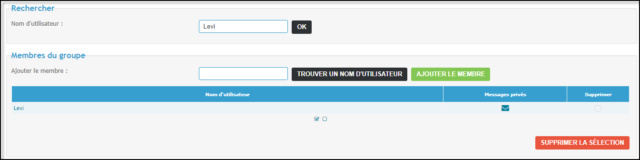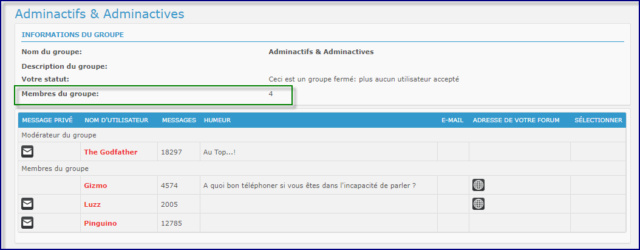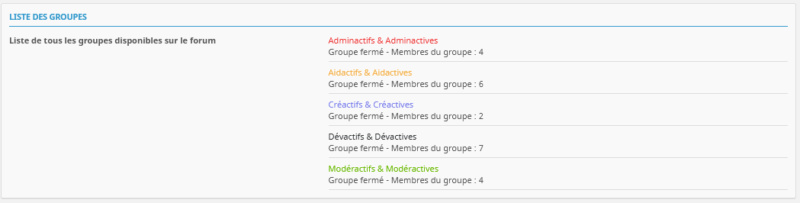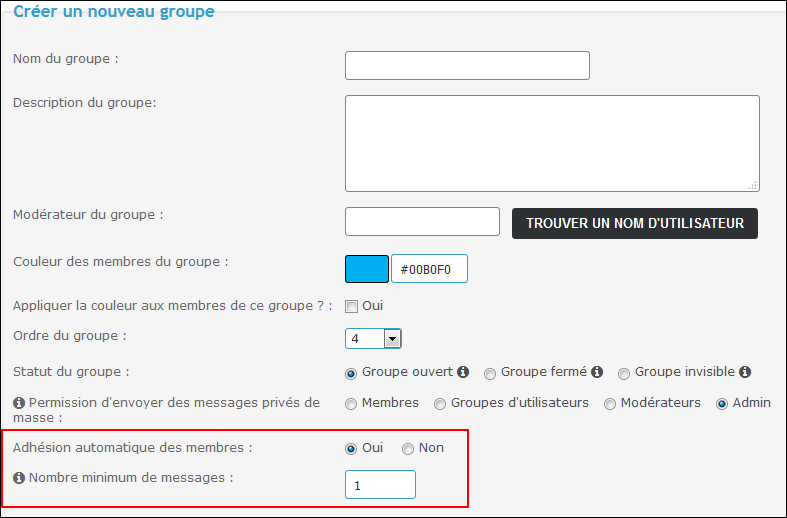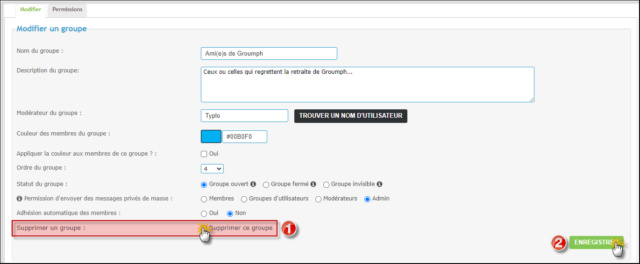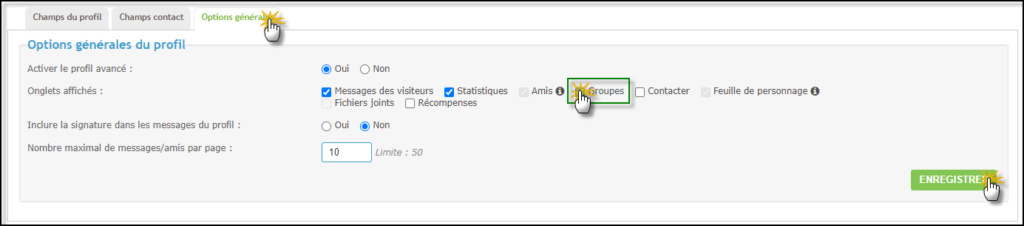Un groupe est un groupe d'utilisateurs ayant, soit des pouvoirs différents (droit d'administrer le forum, droit de le modérer, accès à des parties privées), ou bien à mettre en valeur différentes personnes (par exemple dans les forums RPG comme Harry Potter, vous créerez un groupe Gryffondor, Serpentard, Poufsouffle et Serdaigle pour bien différencier les élèves de chaque maisons).
Création d'un groupePanneau d'administration Utilisateurs & Groupes Groupes - Administration des Groupes
Sur cette page se présente la liste des groupes existants sous la forme d'un tableau :
| | Le groupe "Administrateurs" en invisible ne peut pas être supprimé, il n'est vu que par les membres de ce groupe et sert à rajouter un administrateur plus facilement. Si vous voulez rajouter un administrateur à votre forum, insérez-le simplement dans ce groupe. |
Nous allons maintenant créer un nouveau groupe, nous le nommerons Administrateurs et nous le mettrons cette fois-ci en visible pour tous, nous lui attribuerons une couleur comme ça les membres reconnaîtront facilement les Administrateurs sur le forum.
Cliquez sur le bouton : "Créer un nouveau groupe".
- Nom du groupe (x) : Nom du groupe ainsi que son nombre de membres entre parenthèses ;
- Description du groupe : dans la page descriptive du groupe avec les membres appartenant à ce dernier, vous trouverez un encadré avec cette description, elle sert à décrire le groupe donc, vous pouvez y mettre ce que vous voulez ;
- Modérateur du groupe : le modérateur du groupe est un membre normal (ou de l'équipe) qui choisit qui peut intégrer le groupe à lui seul. Il a un petit encadré en bas de la page du groupe que seul le modérateur du groupe voit et qui lui permet de rajouter des membres. Notez que tous les administrateurs du forum peuvent aussi en rajouter via ce petit encadré qu'ils voient donc eux aussi ! ;
- Couleur des membres du groupe : Cette couleur sera la couleur que les membres du groupe auront sur le forum, nous verrons dans un prochain chapitre comment l'attribuer car comme vous pouvez le voir, la couleur n'apparaîtra pas si vous ne faite que cette manipulation ;
- Appliquer la couleur aux membres de ce groupe : encore une autre manipulation pour appliquer la couleur, cochez cette case si vous voulez une couleur ;
- Ordre du groupe : Classement du groupe, il sera affiché à la place que vous souhaitez (si vous laissez 0 il sera affiché en premier). Si un membre appartient à deux groupes qui sont tous les deux colorés, l'ordre du groupe déterminera la couleur que le membre portera : priorité sera donnée au groupe le plus élevé dans l'ordre ;
- Statut du groupe : Trois status sont disponibles pour les groupes :
- Un groupe ouvert sera visible à tous les utilisateurs et un bouton permettant de demander à rejoindre le groupe sera affiché aux membres. Le modérateur du groupe recevra alors une notification s'ils les a activé et lui mais aussi les administrateurs doivent accepter ou refuser la demande d'adhésion pour qu'elle soit effective.
- Un groupe fermé sera également visible à tous les utilisateurs, mais les membres ne pourront pas demander à le rejoindre depuis la page du groupe. Le modérateur du groupe et les administrateurs peuvent bien entendu ajouter les membres de leur choix dans le groupe.
- Un groupe invisible sera caché aux utilisateurs qui n'en font pas partie. Seuls le modérateur du groupe, les administrateurs mais aussi les membres du groupe ont accès à la page de ce groupe et à sa composition.
Remarques : Il n'est pas possible de cacher à un membre son appartenance à un groupe, même invisible, ni de les empêcher de s'en désinscrire. Les groupes de type "Personal User" créés par la modification des permissions d'un utilisateur n'apparaissent cependant pas dans la liste des groupes auxquels appartient un membre, mais il peut le consulter et s'en désinscrire s'il en possède le lien. ;
- Permission d’envoyer des mailings MP : Sélectionnez quel type de membres a le droit d’envoyer des mailings de MP aux membres de ce groupe ;
- Adhésion automatique des membres : sélectionnez 'oui' si vous souhaitez que les membres intègrent ce groupe automatiquement. Vous devrez ensuite définir un nombre de messages minimum ;
- Envoyer un message de bienvenue aux nouveaux membres : Sélectionnez 'oui' si vous souhaitez qu'un e-mail automatique soit envoyé aux membres qu'un administrateur ou le modérateur du groupe ajoute dans ce groupe.
Remarques : - Aucun e-mail de bienvenue n'est envoyé lors de l'adhésion automatique d'un membre à un groupe.
- L'e-mail de bienvenue, s'il est activé, n'est envoyé que lors d'un ajout via la page du groupe sur le forum (voir point 2.2.)
- Un e-mail de bienvenue similaire sera automatiquement et systématiquement envoyé, quelle que soit la valeur de cette option, dans le cas où l'adhésion d'un membre à un groupe est le fruit de l'acceptation d'une demande d'adhésion de ce membre à un groupe ouvert par le modérateur du groupe ou un administrateur. ;
- Contenu du message : Cet encart vous permet de prévisualiser le texte du message de bienvenue préformaté qui sera envoyé à chaque utilisateur ajouté au groupe via la page du groupe sur le forum par le modérateur du groupe ou un administrateur du forum.
Remarque : Pour des raisons techniques, cet encart permet uniquement de visualiser le contenu de ce message qui ne peut pas être modifié, mais vous pouvez le désactiver si sa formulation est inadaptée à la situation ou si vous le jugez inutile via l'option précédente "Envoyer un message de bienvenue aux nouveaux membres" ;
Ajouter ou supprimer des utilisateurs dans un groupeVia le Panneau d'administrationPanneau d'administration Utilisateurs & Groupes Groupes - Administration des Groupes
Pour ajouter un utilisateurCliquez sur la roue crantée (  ) correspondant au groupe où vous souhaitez ajouter un utilisateur. ) correspondant au groupe où vous souhaitez ajouter un utilisateur.
- Voir illustration :
Pour supprimer un utilisateurCliquez sur la roue crantée (  ) correspondant au groupe où vous souhaitez supprimer un utilisateur. ) correspondant au groupe où vous souhaitez supprimer un utilisateur.
- Voir illustration :
A noter que vous pouvez utiliser la fonction "Trouver un nom d'utilisateur" si vous n'êtes pas certain de l'orthographe dudit nom.
Via la page du groupe sur le forumPour ajouter des utilisateurs dans ce groupe, on quitte le panneau d'administration, et on rejoint la page du groupe en cliquant sur l'icône (ou sur le lien si votre barre de navigation n'est pas composée d'images) "Groupes", rendez vous dans la page descriptive du groupe. En bas de la page vous aurez un encadré ressemblant à celui-ci, qui vous permettra d'ajouter un membre directement.
- Voir illustration :
En ce qui concerna la suppression d'un utilisateur, vous pouvez effectuer cette action sur la même page :
- Voir illustration :
Rechercher un utilisateur dans un groupePanneau d'administration Utilisateurs & Groupes Groupes - Administration des Groupes
Cliquez sur la roue crantée (  ) correspondant au groupe où vous souhaitez rechercher un utilisateur. ) correspondant au groupe où vous souhaitez rechercher un utilisateur.
- Voir illustration :
Cette fonction peut-être utile notamment si le groupe contient un nombre important d'utilisateurs.
Attribuer des permissions au groupePanneau d'administration Utilisateurs & Groupes Groupes - Administration des Groupes
Pour afficher le panneau de permissions du groupe, rien de plus simple, il suffit de cliquer sur l'icône en face du groupe. Il vous suffit de cocher les cases : "Est modérateur" en face du forum dont vous voulez que le groupe soit modérateur, ou bien "Accès autorisé" si vous voulez autoriser le groupe à accéder à un forum caché, en fonction des permissions relatives à chaque forum. Pour plus d'informations sur les permissions, voir ce tutoriel.
Afficher le groupe dans la légendeLors de la création du groupe nous avions attribué une couleur à ce dernier, mais nous avons pu remarquer qu'elle ne s'affiche pas dans le qui est en ligne, et que les membres n'ont donc pas cette couleur. Si vous voulez que la couleur soit affichée :
Panneau d'administration Utilisateurs & Groupes Utilisateurs - Options de l'utilisateur
A l'option "Noms d’utilisateurs colorés", cochez Oui.
Vous remarquerez que le groupe apparaît dans la légende et que les membres appartenant à ce groupe ont cette couleur dans le qui est en ligne et sur le forum en général.
Afficher le nombre de membres présents dans chaque groupe sur le forumVous avez la possibilité d'indiquer, dans la page d'un groupe, le nombre d'utilisateurs présents.
Panneau d'administration Utilisateurs & Groupes Groupes - Administration des Groupes
A l'option "Afficher le nombre de membres présents dans chaque groupe sur le forum", cliquez sur "Oui" et enregistrez les modifications.
- Voir illustration :
Afficher la liste des groupes sur la page "Groupes" du forumVous avez la possibilité d'afficher, sur la page "Groupes" du forum, la liste de tous les groupes visibles (groupes ouverts et groupes fermés) du forum.
Panneau d'administration Utilisateurs & Groupes Groupes - Administration des Groupes
A l'option "Afficher tous les groupes visibles sur la page "Groupes" du forum", cliquez sur "Oui" et enregistrez les modifications.
- Voir illustration :
Remarque : Si cette option est activée, les administrateurs voient également s'afficher dans la liste les groupes invisibles. Cependant, tous les autres utilisateurs, invités, membres ou modérateurs, n'y voient pas ces groupes.
Activer l'adhésion automatique à un groupeLa possibilité à un membre de rejoindre automatiquement un groupe à partir d'un seuil de messages fixé par l'administrateur existe. Cela peut s'appliquer à tous les groupes sauf le groupe des administrateurs, évidemment.
Vous devez cocher Oui pour l'adhésion automatique, et établir un nombre de messages minimums :
- Voir illustration :
Pour plus d'informations sur l'adhésion automatique des membres dans un groupe, nous vous invitons à consulter ce tutoriel.
Supprimer un groupePanneau d'administration Utilisateurs & Groupes Groupes - Administration des Groupes
Cliquez sur la roue crantée (  ) correspondant au groupe que vous souhaitez supprimer. ) correspondant au groupe que vous souhaitez supprimer.
- Voir illustration :
Attention, aucune confirmation n'est demandée, la suppression sera immédiatement effective.
Afficher l'onglet "Groupes" dans le profil avancéPanneau d'administration Utilisateurs & Groupes Utilisateurs - Profils, onglet Options générales
- Voir illustration :
Ainsi, un onglet "Groupes" sera affiché dans le profil avancé de l'utilisateur sur lequel vous pourrez consulter les groupes visibles dans lesquels il est présent.
|
 :: Questions/Réponses fréquentes
:: Questions/Réponses fréquentes Les groupes
Les groupes ) correspondant au groupe où vous souhaitez ajouter un utilisateur.
) correspondant au groupe où vous souhaitez ajouter un utilisateur. ) correspondant au groupe où vous souhaitez supprimer un utilisateur.
) correspondant au groupe où vous souhaitez supprimer un utilisateur. ) correspondant au groupe où vous souhaitez rechercher un utilisateur.
) correspondant au groupe où vous souhaitez rechercher un utilisateur. ) correspondant au groupe que vous souhaitez supprimer.
) correspondant au groupe que vous souhaitez supprimer. Sujets similaires
Sujets similaires :: Questions/Réponses fréquentes
:: Questions/Réponses fréquentes
 Créer un forum
Créer un forum


 par Threax Dim 8 Nov 2009 - 17:12
par Threax Dim 8 Nov 2009 - 17:12